このページは?
このページはMaya内にて「カメラの360度回転ターンテーブル」を
どのように作るのかをまとめたページだよ!
軽くアニメーションも扱うからアニメーションの入門になるかもね!
ぜひ参考にしてね!
まずルール把握し決定しよう!
ターンテーブルを作るときって多分
作品、案件、企業ごとにルールがある程度定められて
てその通りに作らなきゃいけない時だと思うんだ。
何fps設定でどのくらいのフレームを回すのかとかね
今回作るターンテーブルは
30fps
カメラの回転60フレーム
フラットアニメーションなし
という仕様、設定のもと制作して行こうと思うよ!
カメラのターンテーブルの回し方!
まず必要なものを準備しよう!
まずプロジェクトを開いたら正面のカメラを新規作成しよう。
プロジェクトに関してはできる限り「新しいプロジェクト」がいいよ
なぜならどのカメラも位置が原点にあるから!
動かさずに新規カメラを作成すれば1mmもぶれてないターンテーブルが作れるよ!
まずはカメラの座標をロックしよう!ビューポートの左上からカメラを動かさなくすることができるよ!
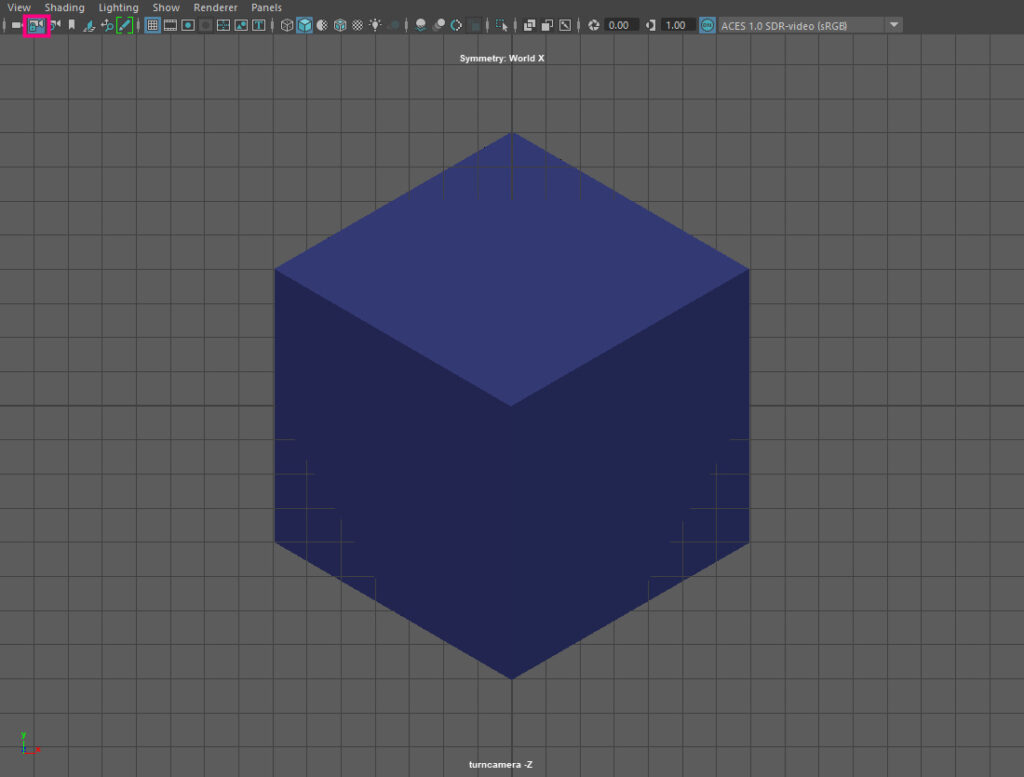
新規カメラを作成してその名前を「turn_camera」に命名
そのうえで「turn_table」というグループを作ってその中に格納するよ!
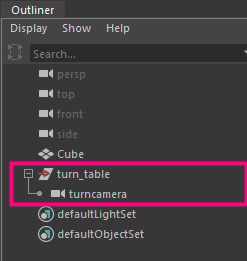
アウトライナーの準備は完了だね!次はfpsの設定をしよう!
fpsを30にしよう!
場所は画面下の「Range slider」
ここを変更すればfpsが30になるよ
ざっくり説明すると、
この数字は1秒のパラパラ漫画(アニメーション)の中に、
どれだけ紙(写せるフレーム)の枚数を入れるか設定する場所なんだ
例えば30fps=1秒30枚も絵をパラパラできるってことだね
数字が低いほど「カクカクなアニメーション」に
数字が高いほど「滑らかなアニメーション」になるよ
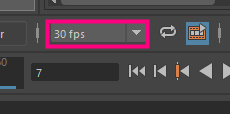
カメラの回し方
カメラの回し方は実に簡単!
まずアウトライナー内の「turn_table」をクリック
その後に「Sキー」を押すよ!
そうすると画面下にあるアニメーションの「タイムスライダー(って名前みたい)」から赤い線が一本生まれるんだ
これで「アニメーションの始まり」が設定できたね!
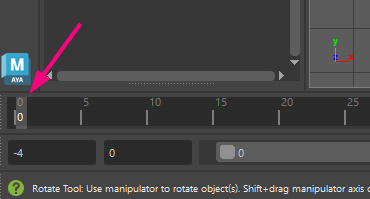
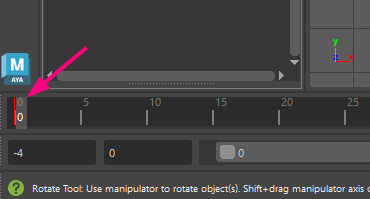
次に「タイムスライダー」にて、60fpsの部分に白いラインを置くよ

そしたら「turn_table」をクリックして
Y軸に360度回転させるよ
ちなみに「チェンネルボックス」にピンクの棒があると思うけどそれは気にしなくていいよ

その後に「Sキー」を押してアニメーションを登録するよ!
そうすると「チェンネルボックス」にあったピンクの棒が赤くなったね
これはアニメーションが適応されてもう動けなくなった証
成功だから心配しないでね!
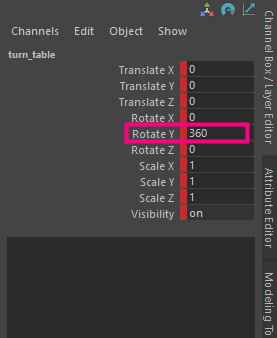
そしたらタイムスライダーを動かしてみよう!すると回ってるはずだよ!
うん!早すぎるね!
というわけで遅くしてあげよう。一時的にfpsを300にするんだ
そうするとこうなるよ
できたね!滑らかアニメーションの360度回転!
でも、何かがおかしいね?アニメーションの最初と最後にに緩急があるんだ。
理想のアニメーションは下のような「リニア」で「止まらない」回転なのに
というわけでこの「フラットなアニメーション」から「リニアなアニメーション」に変える方法を教えるよ!
リニアアニメーションへの変更方法
まずは「workspace」を「animation」にするよ
workspaceの場所はMayaの上部右側だ
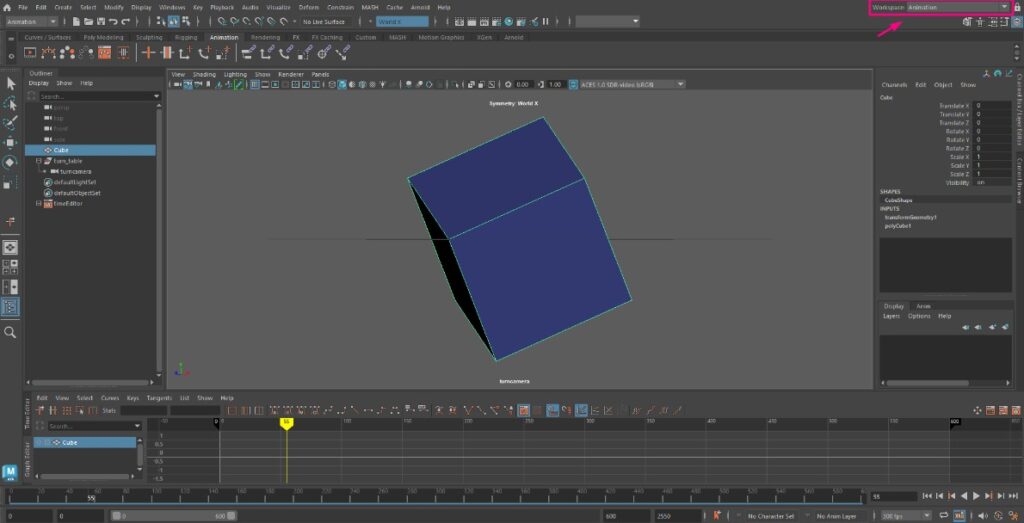
そのあとにアニメーションのついてる「turn_table」を選択すると「Graph editor」内に線が現れるよ
この線が「turn_table」のアニメーションラインで少し膨らみ、たわんでるのが見えるかな?
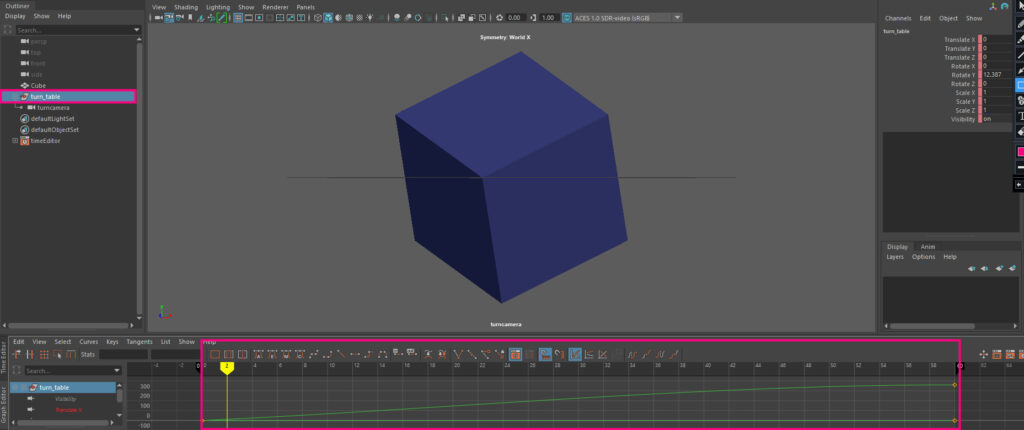
そう、この「たわみ」こそがアニメーションを滑らか(リニア)にさせない要因なのだ
というわけで早速アニメーションを滑らか(リニア)にしてあげよう
まずアニメーションのキーをクリック

その後にピンクの枠内にある「linear」ボタンをクリック
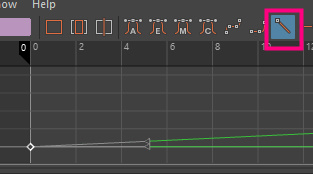
これを2キー分することでラインのたわみがなくなって一直線になるんだ!

さぁ!再生させてみよう!するときれいで途切れのないアニメーションが出来上がるはずだよ!
まとめ
以上カメラによるターンテーブルの作り方でした!
レンダリング系の仕事ならめっぽう使うと思うから
scene丸ごと一つをテンプレとして用意するのもありかもね!
それじゃぁまたね!

















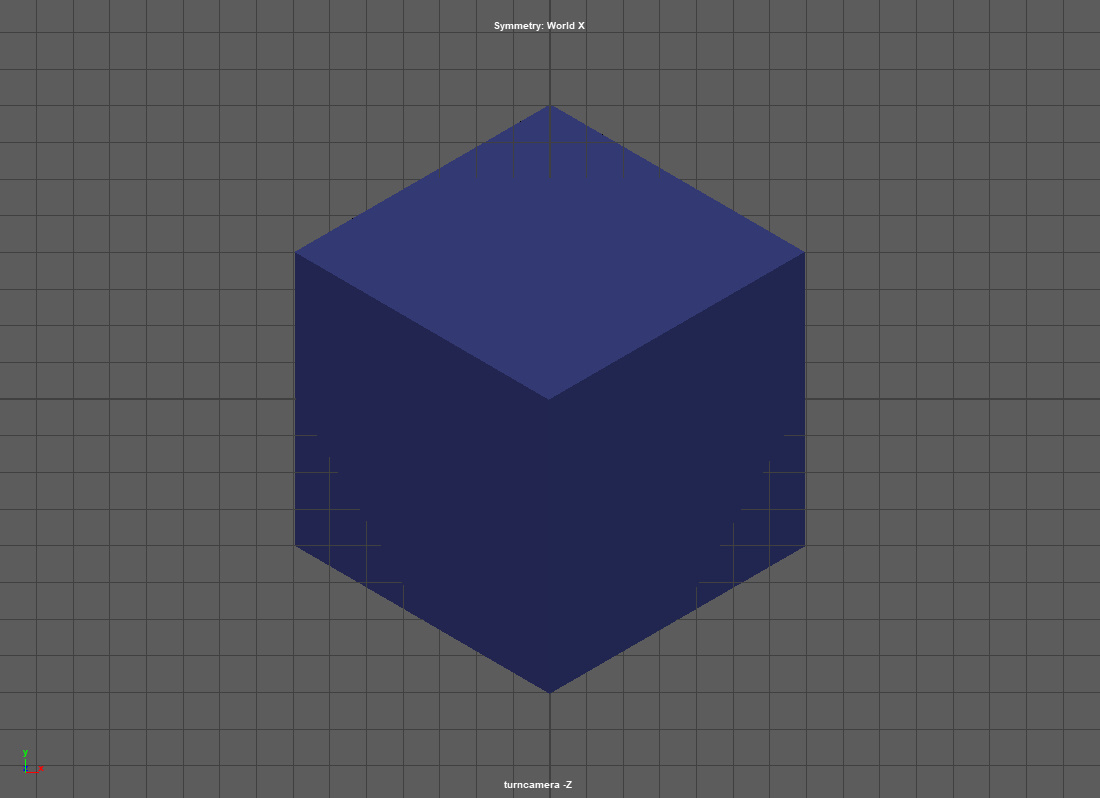




コメント